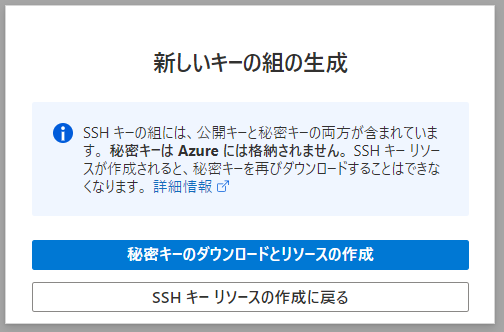はじめに
2020年の冬あたりから、Linux VMの作成時に自動的にSSHのキーペアを生成・管理してくれる
「SSHキー」というサービスが出現しました。
何が変わったの?
今までは:
鍵認証を使ったSSH接続をするときは、
事前にクライアントでssh-keygenなどをつかってキーペアを作成し、VMの作成時に公開鍵を貼り付けなければいけませんでした。
これからは:
VMの作成時に勝手にSSHのキーペアを生成して、AWSのKMSみたいに保管・管理してくれるようになりました。
→VMごとにキーペアを生成することもできるし、管理もしてくれて便利!
これまで通り、自分で生成した公開鍵をアップロードすることもできますし、パスワード認証を使用することもできます。
キーペアを生成する手順は、次の2通りあります。
- Linux VMの作成時にキーペアを生成して、秘密鍵をダウンロードする
- 事前にAzureポータルでキーペアを生成してからVMをつくる
なお、1.の方法では現在のところVMの作成時にエラーが頻発するようなので、参考程度にご覧くださいませ。
やってみよう
まずは1.の手順の「VMの作成時にキーペアを生成する」方法をかきます。
-
いつもの感じで仮想マシンの作成のページに行きます。
-
ウィザードの真ん中らへんの「管理者アカウント」の項目をご覧ください。
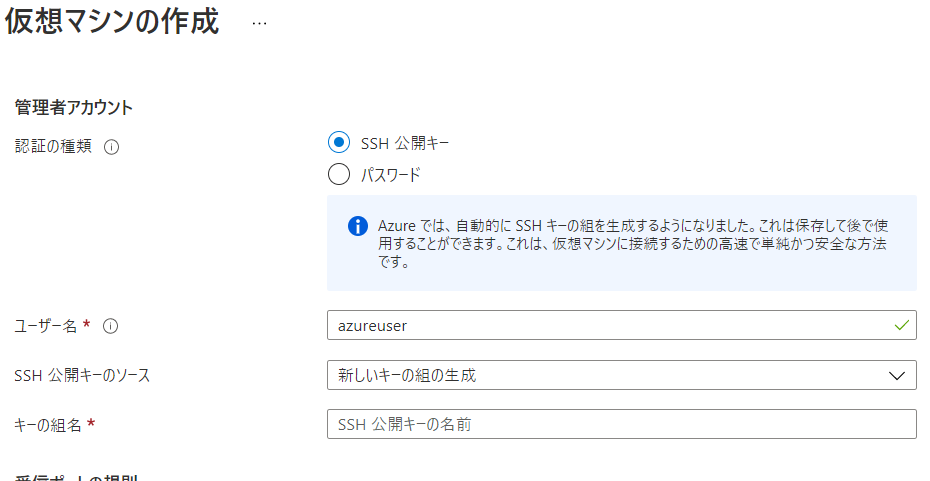
「SSH公開キーのソース」という項目で「新しいキーの組の生成」を選択すると、VMを作成したときにAzureがキーペアを生成して、EC2みたいに秘密鍵のpemファイルをダウンロードすることができます。
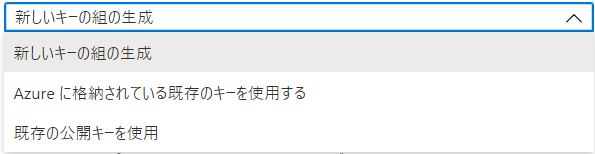
他にも下に説明している2.の方法で事前に作っておいたキーペアを指定することもできますし、これまで通りssh-keygenを使って生成したキーペアの公開鍵を貼り付けることもできます。 -
VMの作成を押すと、下のようなダイアログが出るので、
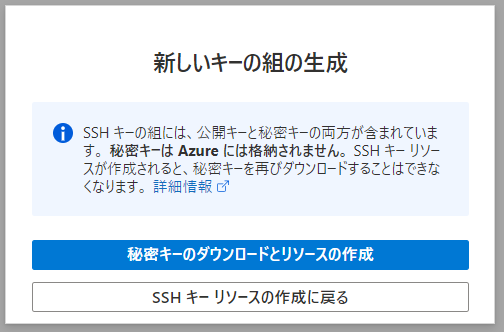
青いボタンの「秘密キーのダウンロードと...」をクリックするとpemファイルがダウンロードされます。 -
あとはpemファイルを使っていつものクライアントで鍵認証でVMに接続するだけ!
2. 事前にキーペアを生成しておく
この手順は、公式ドキュメントにも書かれているので 参考にしてくださいね!
https://docs.microsoft.com/ja-jp/azure/virtual-machines/ssh-keys-portal
-
Azureポータルの左側のメニューから「すべてのサービス」をクリックします。
-
そのまま上のほうの「+作成」をクリックします。
-
このような画面が出てくるので、各項目を埋めてください。
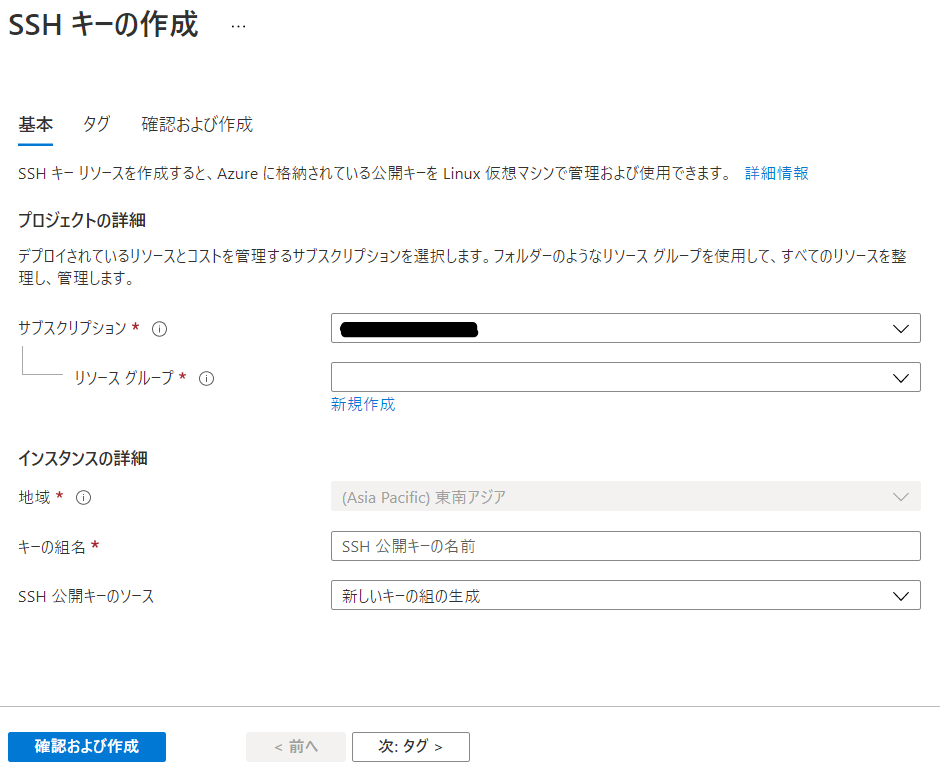
「リソースグループ」は、後にVMを作成するリソースグループと同じにしてしまうとエラーが出るので、SSHキー専用のリソースグループを作っておくことをおすすめします。
(私はこのエラーで結構つまづきました...)
「キーの組名」はキーペアにつける お好きな名前を入力してください。
青いボタンの「秘密キーのダウンロードと...」をクリックするとpemファイルがダウンロードされます。
以上になります!
EC2みたいになったので便利になりましたね!
よいAzureライフを!